Initialisering av spill mislyktes i Overwatch (4 reparasjoner) (09.15.25)
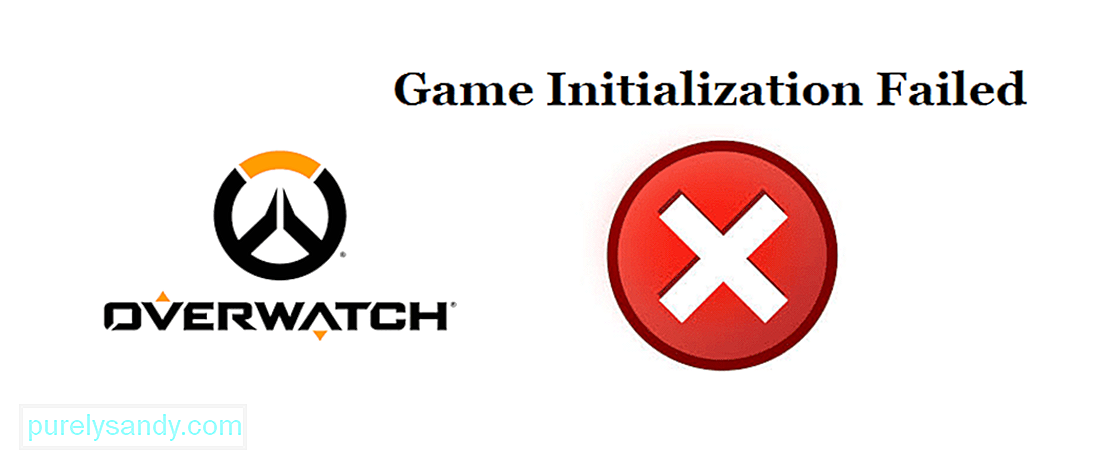 initialisering av overwatch-spill mislyktes
initialisering av overwatch-spill mislyktes En feil kan oppstå noen ganger når du prøver å laste Overwatch. Denne feilen vil si '' Game Initialization has Failed '' og vil forhindre deg i å spille Overwatch. Denne feilen er ganske vanlig og kan oppstå på grunn av flere forskjellige årsaker.
Feilen skyldes hovedsakelig når spillet ikke kan kommunisere med drivere og andre reimgs. Disse tiltakene er nødvendige for å kjøre spillet, og det er grunnen til at du ikke vil kunne spille spillet før du har løst problemet.
Popular Overwatch Lessons
Som allerede nevnt, kan problemet oppstå pga. av mange forskjellige grunner. Å prøve løsningene nedenfor bør være nok til å fikse feilen, uavhengig av grunnen til at den kan oppstå.
Som nevnt ovenfor, er problemet hovedsakelig forårsaket av et problem med driverne. Utdaterte grafikkdrivere er definitivt den vanligste årsaken til denne feilen. NVidia og AMD gir ofte ut oppdateringer for grafikkdriverne. Det kan være at du har en eldre versjon av disse driverne installert, og det er derfor Overwatch har problemer med å samhandle med dem. Det er ganske enkelt å løse problemet hvis dette er årsaken. Alt du trenger å gjøre er å oppdatere driverne.
Bare bruk startknappen og skriv ‘enhetsbehandling’ i søkefeltet som vises. Klikk på alternativet “enhetsbehandling” som vises. Du får en meny med adapterne dine. Høyreklikk på ‘grafikkortene’, så kan du søke etter og installere nye oppdateringer. Ta en titt på nestfiksene hvis det ikke er noen nyere oppdateringer tilgjengelig.
Å bruke en VPN er også kjent for å forårsake problemet '' Game Initialization has Failed ''. Bare avinstaller eller deaktiver i det minste VPN du kan bruke før du spiller Overwatch. Du trenger ikke å bekymre deg for sikkerhet, ettersom du bare kan aktivere VPN på nytt etter at du er ferdig med å spille spillet.
Microsoft lanserer nye oppdateringer for Windows 10 fra tid til annen. Disse oppdateringene introduserer noen nye funksjoner og løser noen feil og feil. Hvis du ikke har den siste oppdateringen installert, bør du gjøre det umiddelbart, da en utdatert versjon av Windows også kan forårsake denne feilen.
Trykk på startknappen og gå til innstillingsmenyen for å oppdatere operativsystemet. Etter dette velger du alternativstitlene 'Oppdatering og sikkerhet' og klikker på 'Windows Update' for å installere den nyeste oppdateringen for Windows på din PC.
Hvis løsningene som er gitt ovenfor ikke kan hjelpe deg, bør du vurdere å kontakte Blizzards støtte eller gå til Overwatch-støttefora. Du kan be alle på forumene om å hjelpe deg med problemet. Et medlem av Blizzards supportteam bør svare på alle dine behov etter at du har stilt spørsmålet. Det bør imidlertid ikke komme til dette da løsningene ovenfor er effektive metoder for å kvitte seg med problemet.
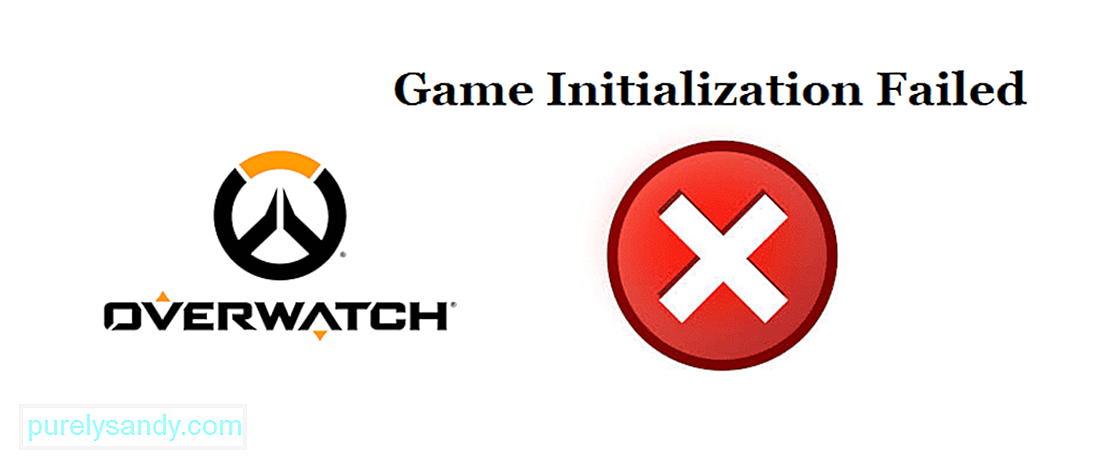
YouTube Video.: Initialisering av spill mislyktes i Overwatch (4 reparasjoner)
09, 2025

